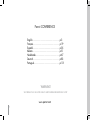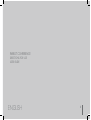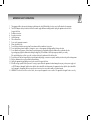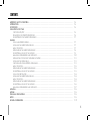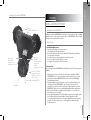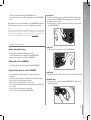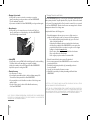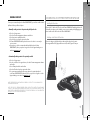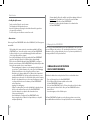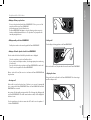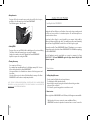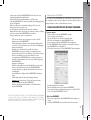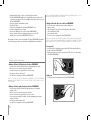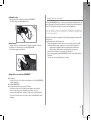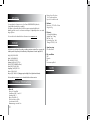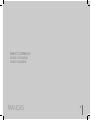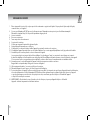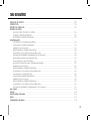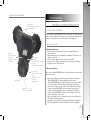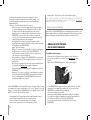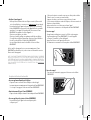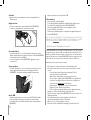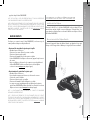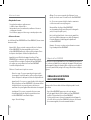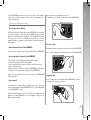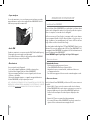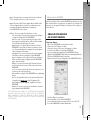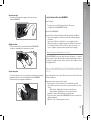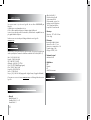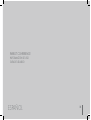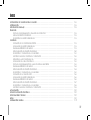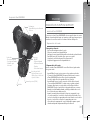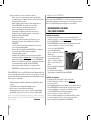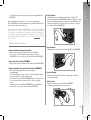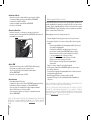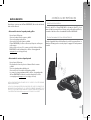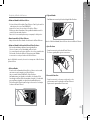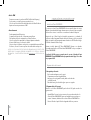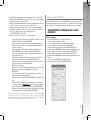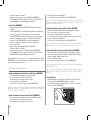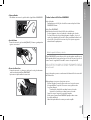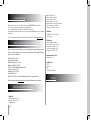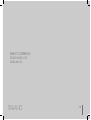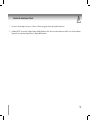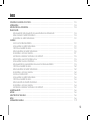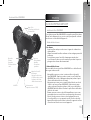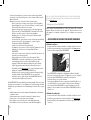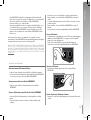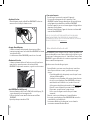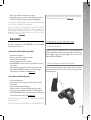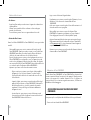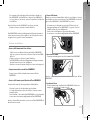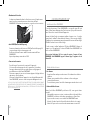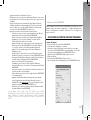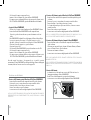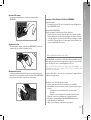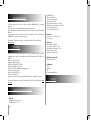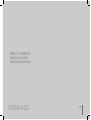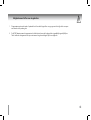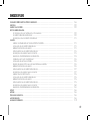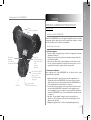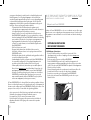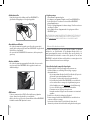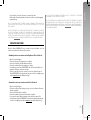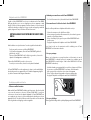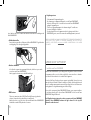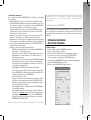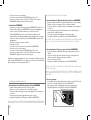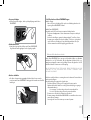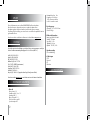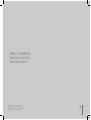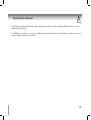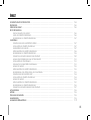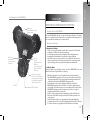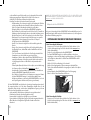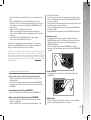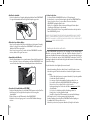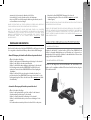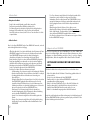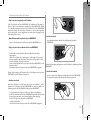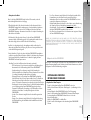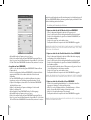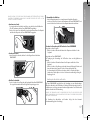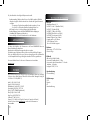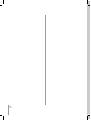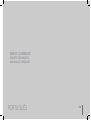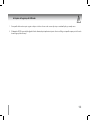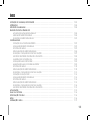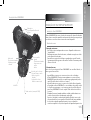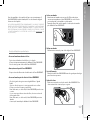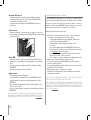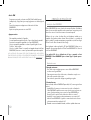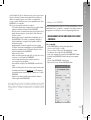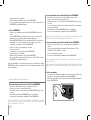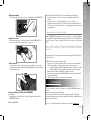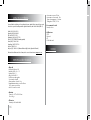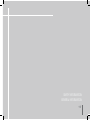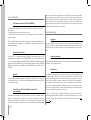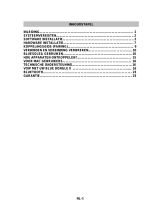Parrot Conference Le manuel du propriétaire
- Catégorie
- Montres intelligentes
- Taper
- Le manuel du propriétaire
La page est en cours de chargement...
La page est en cours de chargement...
La page est en cours de chargement...
La page est en cours de chargement...
La page est en cours de chargement...
La page est en cours de chargement...
La page est en cours de chargement...
La page est en cours de chargement...
La page est en cours de chargement...
La page est en cours de chargement...
La page est en cours de chargement...
La page est en cours de chargement...
La page est en cours de chargement...
La page est en cours de chargement...
La page est en cours de chargement...
La page est en cours de chargement...
La page est en cours de chargement...
La page est en cours de chargement...

19
français
PARROT CONFERENCE
NOTICE D’UTILISATION
GUIDE D’UTILISATEUR

20
CONSIGNES DE SéCURITé
1.
Placer cet appareil de sorte qu’il ne soit pas exposé à des suintements ou projections de liquides. Ne pas placer d’objets remplis de liquide,
comme des vases, sur l’appareil.
2.
S’assurer que l’adaptateur AC/DC qui assure la déconnexion avec l’alimentation secteur puisse toujours être facilement manipulé.
Débrancher cet appareil lorsqu’il n’est pas utilisé pendant une longue période.
3.
Lisez ces instructions
4. Conservez ces instructions.
5. Tenez compte de tous les avertissements.
6. Suivez toutes les instructions.
7. N’utilisez pas cet appareil à proximité de substances liquides.
8. Nettoyez l’appareil uniquement avec un chiffon sec.
9. N’obstruez pas les ouvertures d’aération. Installez l’appareil en respectant les instructions du constructeur.
10. N’installez pas l’appareil à proximité d’une source de chaleur. Radiateurs, fours ou autres appareils (amplificateurs inclus) qui produisent de la chaleur.
11. Ne modifiez pas les connecteurs polarisés ou de mise à la masse de l’appareil.
Les connecteurs polarisés sont composés de deux fiches métalliques, l’une plus large que l’autre. Les connecteurs de mise à la masse sont composés
de deux fiches métalliques et d’une branche de masse. La plus large des fiches métalliques et la branche de masse sécurisent l’utilisation de votre appareil.
Si les connecteurs fournis ne correspondent pas à votre installation, consultez un électricien pour le remplacement de votre installation obsolète.
12. Ne marchez pas sur le cordon d’alimentation de l’appareil et évitez les pincements au niveau des connecteurs.
Rangez-le dans un réceptacle adapté. Protégez les connecteurs de l’appareil.
13. Utilisez uniquement les attaches / accessoires spécifiés par le constructeur.
14. Débranchez l’appareil en cas d’orages ou lors d’une longue période d’inutilisation.
15. Pour toute intervention sur l’appareil, veuillez vous adresser aux services qualifiés. Une intervention est requise lorsque l’appareil présente des détériorations,
tel un cordon d’alimentation ou le bloc d’alimentation AC/DC défectueux. Mais également lorsqu’une substance liquide ait été renversée sur l’appareil
ou que des objets étrangers y aient été insérés. Ainsi qu’après toute chute, renversement, exposition à la pluie ou à l’humidité de l’appareil
ou lorsqu’il ne fonctionne pas correctement.
16. AVERTISSEMENT : Afin de réduire les risques d’incendie ou de choc électrique, n’exposez pas l’appareil à la pluie ou à l’humidité.
L’appareil est destiné uniquement à une utilisation intérieure.

21
table des matières
CONSIGNES DE SECURITE P 20
INTRODUCTION P 22
CONTENU DE L’EMBALLAGE P 22
PREMIÈRE UTILISATION
MISE SOUS/HORS TENSION DE L’APPAREIL P 22
CHARGER LE PARROT CONFERENCE P 22
DESCRIPTION DU PARROT CONFERENCE P 23
FONCTIONNALITÉS
UTILISATION D’UN TÉLÉPHONE BLUETOOTH P 23
INSTALLATION DU PARROT CONFERENCE P 23
ARBORESCENCE DES MENUS P 23
CONFIGURATION DU PARROT CONFERENCE P 24
DESCRIPTION ET UTILISATION DES FONCTIONNALITÉS P 25
GESTION DES RÉPERTOIRES TÉLÉPHONIQUE ET DES CONTACTS P 26
CONNEXION AU RESEAU TELEPHONIQUE FIXE P 27
INSTALLATION DE LA BASE TELEPHONE P 27
MISE SOUS TENSION DE LA BASE TELEPHONE BLUETOOTH P 27
ARBORESCENCE DES MENUS P 28
CONFIGURATION DU PARROT CONFERENCE P 28
DESCRIPTION ET UTILISATION DES FONCTIONNALITÉS P 29
UTILISATION DE LA FONCTION VOIP P 30
INSTALLATION DU PARROT CONFERENCE P 30
ARBORESCENCE DES MENUS P 30
CONFIGURATION DU PARROT CONFERENCE P 31
DESCRIPTION ET UTILISATION DES FONCTIONNALITÉS P 32
GESTION DES RÉPERTOIRES TÉLÉPHONIQUES ET DES CONTACTS P 33
MISE À JOUR P 34
HOTLINE P 34
SPÉCIFICATIONS TECHNIQUE P 34
NOTES P 34
INFORMATIONS GÉNÉRALES P 117
.............................................................................................................................................
..........................................................................................................................................................
..........................................................................................................................................
...........................................................................................................
.....................................................................................................................
...............................................................................................................
...........................................................................................................
..............................................................................................................
..............................................................................................................................
.........................................................................................................
.........................................................................................
............................................................................
......................................................................................................
.................................................................................................................
....................................................................................
................................................................................................................................
.........................................................................................................
...........................................................................................
......................................................................................................................
..............................................................................................................
................................................................................................................................
........................................................................................................
...........................................................................................
...........................................................................
.................................................................................................................................................................
.......................................................................................................................................................................
........................................................................................................................................
.........................................................................................................................................................................
..........................................................................................................................................

22
INTRODUCTION
La technologie Bluetooth® permet d’établir des communications voix et données via une
liaison radio courte distance. Elle permet à de nombreux équipements électroniques de
communiquer entre eux, notamment les téléphones et les appareils d’audio conférence.
Parrot tire bénéfice de ses longues années d’expérience dans la technologie Bluetooth
et dans le domaine du traitement du signal pour vous proposer un appareil d’audio
conférence d’une qualité audio supérieure. Le Parrot CONFERENCE est le premier appareil
d’audio conférence qui intègre la technique Bluetooth, permettant ainsi des fonctionnalités
innovantes.
Avec le Parrot CONFERENCE vous allez pouvoir effectuer des appels conférences tout
en utilisant les fonctionnalités d’un téléphone portable : vos contacts téléphoniques sont
accessibles depuis le Parrot CONFERENCE. Le Parrot CONFERENCE vous offre la possibilité
d’utiliser la technologie VoIP. Le Parrot CONFERENCE utilise le logiciel Skype.
CONTENU DE L’EMBALLAGE
• Parrot CONFERENCE
• Chargeur secteur universel 85V / 230V
• Guide d’utilisation
• CD-Rom " Parrot CONFERENCE Tools "
PREMIÈRE UTILISATION
miSe SOuS/hOrS tenSiOn de l’aPPareil
Appuyez sur la touche Fin Marche / Arrêt du Parrot CONFERENCE afin de le démarrer
et de l’arrêter. Un appui court permet d’allumer le produit. L’arrêt se fait sur un appui long
(environ 2 secondes).
Charger le Parrot CONFERENCE
Avant la première utilisation, le Parrot CONFERENCE
doit être chargé. Connectez le chargeur au point de
charge du Parrot CONFERENCE, puis branchez le
chargeur à une prise électrique. Lors de la charge, les
LEDs rouge et verte situées près du point de charge
ainsi que la LED sur le chargeur s’allument : la charge
des batteries est effective. Lorsque la batterie est
entièrement chargée, la LED rouge s’éteint. La LED
verte indique la présence du chargeur.
NOTE : SI L’UNE DES BATTERIES DU PARROT CONFERENCE EST INSUFFISANTE, L’APPAREIL NE
PEUT PAS FONCTIONNER SANS L‘UTILISATION DU CHARGEUR. UN MESSAGE SUR L’AFFICHEUR
DE L’APPAREIL INDIQUERA QU’IL FAUDRA RECHARGER LES BATTERIES
PREMIERE UTILISATION

23
Français
Touche magique:
- Recherche d’appareils Bluetooth
- Coupure Microphone
Microphone
Numérotation avec
clavier numérique (DTMF)
Bouton rotateur:
- Parcourir/Sélectionner les
menus
- Valider les choix de
l’utilisateur
- Réglage volume
FONCTIONNALITÉS
Utilisation d’Un téléPhone BlUetooth
Installation du Parrot CONFERENCE
Il convient de placer le Parrot CONFERENCE sur une surface plane. Les utilisateurs devront
se placer autour de l’appareil afin de permettre à toutes les personnes de participer à la
conférence : les microphones internes se situant dans les socles de l’appareil.
Arborescence des menus
Navigation dans les menus :
- Tournez la molette centrale pour accéder aux menus. L’appareil affiche le menu
«Répertoire Public ».
- Naviguez dans les menus en tournant la molette, et validez avec le bouton vert ou en
appuyant sur la molette.
- Pour sortir du menu, appuyez sur le bouton raccrocher ou attendez
quelques secondes. Un appui court permet de revenir au menu précédent. Un appui
long permet de revenir à l’écran d’accueil.
Arborescence des menus :
Après connexion du Parrot CONFERENCE avec un téléphone Bluetooth, les menus suivants
deviennent accessibles.
- Répertoire Public : Ce menu contient des contacts accessibles à tous les utilisateurs
du Parrot CONFERENCE. Vous devrez au préalable envoyer les contacts
au Parrot CONFERENCE depuis un téléphone ou depuis votre répertoire privé (veuillez
vous référer au chapitre « Gestion des répertoires téléphoniques et des contacts»).
- Répertoire Privé : Ce menu contient les contacts de votre téléphone Bluetooth lorsqu’il
est connecté au Parrot CONFERENCE, les autres utilisateurs ne pourront pas les
consulter. Vous devrez au préalable envoyer vos contacts depuis votre téléphone
Bluetooth au Parrot CONFERENCE. Veuillez vous référez au chapitre « Gestion des
répertoires téléphoniques et des contacts ».
- Appels : Liste les appels émis, reçus et manqués lors de votre session d’utilisation (La
liste est effacée à chaque déconnexion).
- Appareils (découverts) : Affiche la liste des appareils jumelés (grisés si absent) ainsi
que celle des appareils Bluetooth détectés à proximité. La sélection d’un appareil
•
•
Bouton rouge:
- ON/OFF
- Raccrocher /Rejeter un appel
- Annuler
- Revenir au menu précedent
Bouton vert:
- Effectuer un appel
- Décrocher
- Valider le choix de
l’utilisateur
Description du Parrot CONFERENCE

24
jumelé permet d’initer la phase de connexion à cet appareil. La sélection
d’un appareil non jumelé permet d’initier la procédure de jumelage. L’entrée
«Recherche d’appareils» permet de relancer une recherche supplémentaire
d’appareils Bluetooth.
- Préférences : Ce menu donne accès à plusieurs sous menus.
- Gestion des contacts : Ce sous-menu permet de gérer les répertoires public
et privé de votre appareil. Pour plus d’informations, veuillez vous référer
au chapitre « Gestion des Répertoires téléphoniques et des contacts ».
- Appareils jumelés : Liste les appareils Bluetooth jumelés avec votre Parrot
CONFERENCE. En sélectionnant l’un de ces téléphones vous pourrez le
connecter ou le déconnecter manuellement de votre appareil. Vous pourrez
également l’effacer de la mémoire de votre appareil.
- Jumeler Appareil : Ce sous-menu vous permet d’entrer dans un mode
de jumelage spécial. Pour plus d’informations, veuillez vous référez au chapitre
« Configuration du Parrot CONFERENCE ».
- Langue : Sélection de la langue.
- Affichage : Ce sous-menu vous permet de régler l’éclairage, le zoom répertoire,
la couleur des menus et l’écran d’accueil du Parrot CONFERENCE.
- Son : Ce sous menu vous permet de régler le volume des communications
et de sélectionner une sonnerie préenregistrée.
- Valeurs par défauts : Reconfigure le Parrot CONFERENCE avec ses paramètres
d’origine (mais n’efface pas la liste des appareils jumelés, ni les répertoires
public et privés).
- Mise à jour logiciel (par Bluetooth) : Activez cette option avant de faire la mise
à jour par Bluetooth (
www.parrot.com, rubrique Téléchargement).
Ceci permet d’augmenter le nombre d’appareils compatibles avec votre Parrot
CONFERENCE.
- Informations : Ce sous menu, vous donne accès aux informations concernant le
logiciel embarqué du Parrot CONFERENCE. Il permet également de modifier
le nom sous lequel apparaît le Parrot CONFERENCE lors d’une recherche
de périphériques (attribution d’un numéro).
Le Parrot CONFERENCE vous offre la possibilité de gérer des appels multiples. Ce menu
est uniquement actif lorsqu’une communication est en cours sur l’appareil. Il vous suffit
d’appuyer sur la molette du Parrot CONFERENCE pour voir apparaître le menu « Double
Appel ». Ce menu vous offre les possibilités suivantes :
- Changer d’appel actif : Echange l’appel actif avec l’appel initialement en attente.
- Raccrocher appel en attente : Raccroche tous les appels en attente.
- Composer un numéro : Vous permet de composer un nouvel appel.
- Répertoire privé : Donne accès à tous les contacts du répertoire privé.
- Répertoire public : Donne accès à tous les contacts du répertoire public.
NOTE : L’UTILISATION DE CETTE FONCTIONNALITÉ EST DÉPENDANTE DE VOTRE TÉLÉPHONE
ET DE VOTRE OPÉRATEUR TÉLÉPHONIQUE. CONSULTEZ NOTRE SITE WEB www.parrot.com
RUBRIQUE SUPPORT POUR PLUS D’INFORMATIONS.
Configuration du Parrot CONFERENCE
Avant d’utiliser votre Parrot CONFERENCE avec votre téléphone pour la première fois, vous
devez tout d’abord effectuer un jumelage des deux appareils. Cette phase permet aux deux
appareils d’échanger des informations afin de configurer une connexion Bluetooth.
Jumelage de vOtre téléPhOne
avec le ParrOt cOnference:
En utilisant les touches magiques :
- Vérifiez que la fonction Bluetooth de votre téléphone est activée. (référez-vous
à la notice de votre téléphone ou connectez vous sur
www.parrot.com, rubrique
Support).
- Depuis le Parrot CONFERENCE appuyez sur l’une des touches magiques.
- Le Parrot CONFERENCE vous propose la liste des appareils Bluetooth connectables
aux alentours. Si votre appareil n’est pas disponible, sélectionnez sur le Parrot
CONFERENCE la commande « Recherche d’appareils ».
- Sélectionnez votre téléphone, puis validez.
- Sélectionnez le mode de jumelage correspondant au modèle de votre téléphone.
Si le modèle de votre téléphone n’apparaît pas, sélectionnez l’option «Par défaut ».
- Un code Pin est alors affiché sur l’écran du Parrot CONFERENCE.
- Sur votre téléphone Bluetooth entrez le code affiché sur l’écran du Parrot
CONFERENCE.
•

25
Français
En utilisant le menu Appareils :
- Vérifiez que la fonction Bluetooth de votre téléphone est activée. (référez-vous à la
notice de votre téléphone ou connectez vous sur
www.parrot.com, rubrique Support).
- Tournez la molette jusqu’à l’apparition du menu « Appareils » puis sélectionnez-le ;
- Le Parrot CONFERENCE vous propose la liste des appareils Bluetooth connectables
aux alentours. Si votre appareil n’est pas disponible, sélectionnez sur le Parrot
CONFERENCE la commande « Recherche d’appareils ».
- Sélectionnez votre téléphone, puis validez.
- Sélectionnez le mode de jumelage correspondant au modèle de votre téléphone.
Si le modèle de votre téléphone n’apparaît pas, sélectionnez l’option «Par défaut ».
- Un code Pin est alors affiché sur l’écran du Parrot CONFERENCE.
- Sur votre téléphone Bluetooth entrez le code affiché sur l’écran sur le Parrot
CONFERENCE.
Une fois jumelés les deux appareils vont se connecter automatiquement. Le Parrot
CONFERENCE procédera à la mise à jour de son écran vous informant de la connexion
effective entre les deux appareils.
NOTE : VOUS POUVEZ ÉGALEMENT EFFECTUER LE JUMELAGE AVEC LE PARROT CONFERENCE
DEPUIS VOTRE TÉLÉPHONE. IL VOUS SUFFIT DE SÉLECTIONNER LE MODÈLE ADÉQUAT DE
VOTRE TÉLÉPHONE DANS LE SOUS-MENU « JUMELER APPAREIL » DU MENU « PRÉFERENCES ».,
PUIS D’EFFECTUER UNE RECHERCHE DE PÉRIPHÉRIQUES DEPUIS VOTRE TÉLÉPHONE. (RÉFÉREZ-
VOUS À LA NOTICE DE VOTRE TÉLÉPHONE OU CONNECTEZ VOUS SUR www.parrot.com,
RUBRIQUE SUPPORT)
Description et utilisation des fonctionnalités
Passer un appel manuellement depuis le téléphone
- Composez le numéro en utilisant le clavier du téléphone et lancez l’appel.
- La communication passe automatiquement sur les hauts parleurs du Parrot CONFERENCE.
Si ce n’est pas le cas, appuyez sur le bouton vert du Parrot CONFERENCE.
Numérotation manuelle depuis le Parrot CONFERENCE
- Composer le numéro de téléphone à travers le clavier numérique du Parrot CONFERENCE.
Passer un appel depuis les répertoires du Parrot CONFERENCE
- Tournez la molette jusqu’à l’apparition des menus Répertoire public
ou Répertoire privé.
•
•
•
•
- Sélectionnez le répertoire contenant le contact que vous désirez joindre et validez.
- Placez le curseur sur un contact en tournant la molette.
- Appuyez sur la molette ou sur le bouton vert pour sélectionner le contact.
- Si votre contact possède plusieurs numéros de téléphones, sélectionnez un numéro de
téléphone en tournant la molette.
- Appuyez sur la molette ou sur le bouton vert pour lancer l’appel.
- La communication est retransmise sur les hauts parleurs du Parrot CONFERENCE
Recevoir un appel
- Un appel entrant est indiqué par une sonnerie. Les LEDs des touches magiques
clignotent rapidement sur le Parrot CONFERENCE. Si le nom de l’appelant
est enregistré, il sera affiché sur l’écran de l’appareil.
- Appuyez sur le bouton vert de l’appareil pour décrocher.
La communication sera retransmise sur les hauts parleurs du Parrot CONFERENCE
Raccrocher un appel
- Pour terminer une communication, appuyez sur le bouton raccrocher du Parrot
CONFERENCE.
•
•

26
Fonction Bis
- Appuyez sur le bouton vert pendant deux secondes pour rappeler le dernier
numéro composé.
Réglage du volume
• En cours de communication, tournez la molette du Parrot CONFERENCE.
Le volume est sauvegardé pour les communications suivantes.
Passer en Mode discret
- En cours de communication, si vous voulez reprendre la communication sur votre
téléphone (communication privée), appuyez sur le bouton vert du Parrot CONFERENCE.
La communication bascule sur le téléphone.
- Si vous voulez repasser sur le Parrot CONFERENCE, appuyez de nouveau
sur le bouton vert.
Coupure microphone
- En cours de communication, si vous ne voulez pas que votre interlocuteur vous
entende, appuyez brièvement sur l’une des touches magiques du Parrot
CONFERENCE. Faites la même action pour reprendre la communication.
Envoi de DTMF
- Pendant une communication, vous pouvez envoyer des DTMF (Dual-Tone Multi-
Frequency). Cela permet de gérer votre messagerie vocale par exemple.
- Il vous suffit de sélectionner un chiffre à travers du clavier numérique du Parrot
CONFERENCE.
•
•
•
•
•
- Répétez cette séquence pour envoyer d’autres DTMF.
Effacer la mémoire
- Vous pouvez jumeler jusqu’à 50 appareils.
- Si vous jumelez un appareil supplémentaire, l’appareil affiche « Mémoire pleine ».
Vous devez effacer un appareil jumelé avec le Parrot CONFERENCE.
- Sélectionnez un appareil jumelé dans le sous menu « Appareils jumelés »
du menu « Préférences », puis validez.
- Sélectionnez la commande «Supprimer» : cet appareil sera supprimé de la mémoire
du Parrot CONFERENCE.
NOTE : L’UTILISATION DE CERTAINES DE CES FONCTIONNALITÉS (BIS, MODE DISCRET, DTMF,
IDENTIFIANT DE L’APPELANT) DÉPEND UNIQUEMENT DE VOTRE TÉLÉPHONE. CONSULTEZ
NOTRE SITE WEB www.parrot.com RUBRIQUE SUPPORT POUR PLUS D’INFORMATIONS.
Gestion des répertoires téléphoniques et des contacts
Le Parrot CONFERENCE, vous permet d’avoir deux types de répertoire : un répertoire public
et un répertoire privé. Le répertoire public vous permet de mettre à disposition de tous les
utilisateurs un ensemble de contacts communs. Le répertoire privé ne contiendra que les
contacts de l’utilisateur connecté au Parrot CONFERENCE. La gestion des répertoires et des
contacts s’effectue via le sous-menu « Gestion des contacts » du menu « Préférences ».
Chaque répertoire donne accès aux options suivantes :
- Gérer le répertoire : Ce menu vous donne accès à l’ensemble des contacts
d’un répertoire. Après sélection d’un contact, vous pourrez accéder aux sous-menus
suivants :
- Copie vers répertoire public (répertoire privé uniquement) : Copie le
contact sélectionné vers le répertoire public.
- Afficher la photo : Affiche la photo associée au contact sélectionné.
- Associer une photo : Prépare le Parrot CONFERENCE à recevoir par Bluetooth
une photo de votre téléphone (référez-vous à la notice de votre téléphone ou
connectez vous sur www.parrot.com, rubrique Support).
- Supprimer la photo : Efface la photo associée au contact sélectionné.
- Supprimer le contact : Efface le contact sélectionné ;
- Préfixe : Configure vos numéros de téléphones pour les appels internationaux.
- Supprimer tous contacts : Efface la totalité du contenu du répertoire.
- Recevoir des contacts : Prépare le Parrot CONFERENCE à recevoir un contact de votre
téléphone par Bluetooth.
- Synchro du Répertoire (répertoire privé uniquement) : Permet d’initier la
synchronisation automatique du répertoire de l’utilisateur.
- Ordre de tri : Trie les contacts par prénom ou par nom.
- Autoriser #31# : Cette commande force le masquage de votre identité lors d’un
•

27
Français
appel émis depuis le Parrot CONFERENCE
NOTE : LES FONCTIONS « COPIE VERS RÉPERTOIRE PUBLIC» ET “SYNCHRO DU RÉPERTOIRE”
SONT UNIQUEMENT DISPONIBLES POUR LE RÉPERTOIRE PRIVÉ.
NOTE: L’UTILISATION DE CERTAINES DE CES FONCTIONNALITÉS (ENVOI DE CONTACTS ET
DE PHOTOS PAR BLUETOOTH, SYNCHRONISATION AUTOMATIQUE DES CONTACTS, ORDRE
DE TRI DES CONTACTS) DÉPEND UNIQUEMENT DE VOTRE TÉLÉPHONE (SUPPORT DU PROFILE
HANDSFREE OU HEADSET). CONSULTEZ NOTRE SITE WEB www.parrot.com RUBRIQUE
SUPPORT POUR PLUS D’INFORMATIONS.
envOi de cOntactS
Pour disposer vos contacts à travers le Parrot CONFERENCE, vous devez envoyer les
contacts par Bluetooth depuis votre téléphone Bluetooth.
Envoi manuel de contacts dans les répertoires privé et public.
- Allez dans le menu « Préférences ».
- Sélectionnez le sous menu « Gestion des contacts » et validez.
- Sélectionnez le répertoire privé ou public.
- Sélectionnez la commande « Recevoir des contacts » et validez.
- Le Parrot CONFERENCE et le téléphone se déconnectent, l’appareil est prêt à recevoir
des contacts.
- Depuis votre téléphone, sélectionnez le ou les contacts et envoyez les par Bluetooth
au Parrot CONFERENCE (veuillez vous référer à la notice de votre téléphone
ou à notre site internet
www.parrot.com, rubrique Support).
Envoi automatique de contacts dans le répertoire privé.
- Allez dans le menu « Préférences ».
- Pressez la molette ou appuyez sur le bouton vert, sélectionnez le sous menu
« Gestion des contacts » et validez.
- Sélectionnez « Répertoire privé », puis validez.
- Sélectionnez la commande « Synchro du Répertoire », et validez.
- Les contacts sont envoyés automatiquement de votre téléphone dans le répertoire
privé du Parrot CONFERENCE par Bluetooth (veuillez vous référez à la notice de votre
téléphone ou à notre site internet www.parrot.com, rubrique Support).
NOTE : LA FONCTIONNALITÉ ENVOI AUTOMATIQUE DES CONTACTS EST UNIQUEMENT
DISPONIBLE POUR LE RÉPERTOIRE PRIVÉ.
NOTE : L’UTILISATION DE CERTAINES DE CES FONCTIONNALITÉS (ENVOI DE CONTACTS
ET DE PHOTOS PAR BLUETOOTH, SYNCHRONISATION AUTOMATIQUE DES CONTACTS,
ORDRE DE TRI DES CONTACTS) DÉPEND UNIQUEMENT DE VOTRE TÉLÉPHONE (SUPPORT DU
PROFILE HANDSFREE OU HEADSET). CONSULTEZ NOTRE SITE WEB
www.parrot.com RUBRIQUE
SUPPORT POUR PLUS D’INFORMATIONS.
•
•
Connexion aU réseaU téléPhoniqUe Fixe
Installation de la Base Téléphone
Connectez le câble RJ11 au \ à la Parrot PHONE BASE sur la prise indiqué EXT, puis
branchez l’autre extrémité du câble à une prise téléphonique. De la même façon, vous
pouvez brancher un téléphone filaire en connectant le câble de votre téléphone à l’entrée
LINE du Parrot PHONE BASE.
Mise sous tension de la Base Téléphone Bluetooth
Connectez le chargeur de la base de téléphone Bluetooth, puis branchez le à une prise
électrique. Les LEDs orange et bleue s’allument puis s’éteignent, la LED verte reste allumée.

28
Arborescence des menus
Navigation dans les menus :
- Tournez la molette centrale pour accéder aux menus.
Le kit affiche le menu « Répertoire Public ».
- Naviguez dans les menus en tournant la molette, et validez avec le bouton vert
ou en appuyant sur la molette.
- Pour sortir du menu, appuyez sur le bouton rouge ou attendez quelques secondes.
Arborescence des menus :
Lors de l’utilisation du Parrot CONFERENCE avec le Parrot PHONE BASE, les menus suivants
deviennent accessibles.
- Répertoire Public : Ce menu contient des contacts accessibles à tous les utilisateurs
du Parrot CONFERENCE. Vous devrez au préalable envoyer les contacts
au Parrot CONFERENCE par Bluetooth, veuillez vous référez au chapitre « Gestion
des Répertoires » dans la partie « Utilisation d’un téléphone Bluetooth ».
- Appareils découverts : Affiche la liste des appareils jumelés avec le Parrot
CONFERENCE (grisés si absent) ainsi que celle des appareils Bluetooth détectés
à proximité. Référez vous au chapitre « Configuration du Parrot CONFERENCE »
pour configurer une connexion Bluetooth entre votre Parrot CONFERENCE
et votre base de téléphone Bluetooth.
- Préférences : Ce menu donne accès à plusieurs sous menus.
- Gestion des contacts : Ce sous menu permet de gérer le répertoire public
de votre appareil. Pour plus d’informations, veuillez vous référez au chapitre
«Gestion des Répertoires» dans la partie «Utilisation d’un téléphone Bluetooth».
- Appareils jumelés : Ce sous menu vous permet d’accéder à la liste des appareils
Bluetooth jumelés avec votre Parrot CONFERENCE. En sélectionnant votre base
de téléphone Bluetooth, vous pourrez la connecter ou la déconnecter
manuellement. Vous pourrez également l’effacer de la mémoire de votre appareil.
- Jumeler Appareil : Ce sous menu, vous permet de sélectionner un menu
de jumelage particulier afin de configurer la connexion Bluetooth entre
votre Parrot CONFERENCE et votre base de téléphone.
- Langue : Sélection de la langue.
•
•
- Affichage : Ce sous menu vous permet de régler l’éclairement, le zoom
répertoire, la couleur des menus et l’écran d’accueil du Parrot CONFERENCE.
- Son : Ce sous menu vous permet de régler le volume des communications
et de sélectionner une des sonneries préenregistrées.
- Valeurs par défauts : Reconfigure le Parrot CONFERENCE
avec son paramétrage d’origine (mais n’efface pas la liste des appareils
jumelés, ni les répertoires public et privés).
- Mise à jour du logiciel par Bluetooth : Activez cette option avant de faire
la mise à jour par Bluetooth (www.parrot.com, rubrique Téléchargement).
Ceci permet d’augmenter le nombre d’appareils compatibles avec
votre Parrot CONFERENCE.
- Information : Ce sous menu, vous donne accès aux informations concernant
le logiciel embarqué du Parrot CONFERENCE.
Configuration du Parrot CONFERENCE
Avant d’utiliser votre Parrot CONFERENCE avec le Parrot PHONE BASE pour la première
fois, vous devez tout d’abord effectuer un jumelage des deux appareils. Cette phase permet
aux deux appareils d’échanger des informations afin de configurer une connexion Bluetooth.
Si vous n’avez jamais effectué de jumelage les LEDs orange et bleue de la base de téléphone
clignotent.
Jumelage de la baSe de téléPhOne
avec le ParrOt cOnference:
Maintenez enfoncé le bouton « Mode » de la base de téléphone pendant 5 secondes,
puis relâchez.
- Depuis le Parrot CONFERENCE, appuyez sur une des touches magiques.
- La liste des appareils Bluetooth utilisés et utilisables avec le Parrot CONFERENCE
est affichée. Sélectionnez dans la liste votre Parrot PHONE BASE.
Si elle n’a pas été découverte, sélectionnez la commande « Recherche d’appareils »
en fin de liste. Une fois que votre Parrot PHONE BASE est découverte, sélectionnez la.
- Un nouveau menu apparaît, sélectionnez la commande «Par défaut ».

29
Français
- Appuyez sur le bouton vert de l’appareil pour décrocher.
La communication sera retransmise sur les hauts parleurs du Parrot CONFERENCE
Raccrocher un appel
- Pour terminer une communication, appuyez sur le bouton raccrocher du Parrot CONFERENCE.
Attention : A la fin d’un appel, la base de téléphone se déconnecte du Parrot CONFERENCE.
Réglage du volume
- En cours de communication, tournez la molette du Parrot CONFERENCE. Le volume est
sauvegardé pour les communications suivantes.
•
•
Le Parrot CONFERENCE procédera à la mise à jour de son écran, vous informant de la
connexion effective entre les deux appareils. Une fois jumelés, les deux appareils vont se
connecter automatiquement.
Description et utilisation des fonctionnalités
Passer un appel sur la base téléphone :
Connectez-vous à la base de téléphone depuis le Parrot CONFERENCE. Pour cela appuyez
sur une des touches magiques et sélectionnez votre Parrot PHONE BASE. Un nouveau menu
apparaît, sélectionnez la commande « Par défaut ». Le Parrot CONFERENCE procédera
à la mise à jour de son écran, vous informant de la connexion effective entre les deux
appareils. Cette phase est uniquement nécessaire la première fois après le jumelage entre
les deux appareils.
Numérotation manuelle depuis le Parrot CONFERENCE
- Composer le numéro de téléphone à travers le clavier numérique du Parrot CONFERENCE
Passer un appel depuis le répertoire du Parrot CONFERENCE
Tournez la molette centrale jusqu’à l’apparition du menu «Répertoire public».
- Sélectionnez le contact que vous désirez joindre et validez.
- Si votre contact possède plusieurs numéros de téléphones, sélectionnez un numéro de
téléphone en tournant la molette.
- Appuyez sur la molette ou sur le bouton vert du Parrot CONFERENCE pour lancer l’appel.
- La communication est retransmise sur les haut-parleurs du Parrot CONFERENCE
Attention : En fin de communication, la connexion se coupe entre le Parrot CONFERENCE
et la base de téléphone.
Recevoir un appel
Lorsqu’un appel est reçu sur la base téléphone, si la base n’est pas connectée, elle tente une
connexion automatiquement vers le Parrot CONFERENCE. Une fois, le Parrot PHONE BASE
et le Parrot CONFERENCE connectés :
Un appel entrant est indiqué par une sonnerie et les LEDs des touches magiques clignotent
rapidement sur le Parrot CONFERENCE. Si le nom de l’appelant est enregistré, il sera
affiché sur l’écran de l’appareil.
•
•
•
•

30
Coupure microphone
- En cours de communication, si vous ne voulez pas que votre interlocuteur vous entende,
appuyez brièvement sur une des touches magiques du Parrot CONFERENCE. Faites la
même action pour reprendre la communication.
Envoi de DTMF
- Pendant une communication, vous pouvez envoyer des DTMF (Dual-Tone Multi-Frequency)
Cela permet de gérer votre messagerie vocale par exemple.
- Il vous suffit de sélectionner un chiffre sur le clavier numérique du Parrot CONFERENCE.
- Répétez cette séquence pour envoyer d’autres DTMF.
Effacer la mémoire
- Vous pouvez jumeler jusqu’à 50 appareils.
- Si vous jumelez un appareil supplémentaire, le kit affiche « mémoire pleine ».
Vous devez effacer un appareil jumelé avec le Parrot CONFERENCE.
- Sélectionnez un appareil jumelé dans le sous menu « Appareils jumelés » du menu
« Préférences », puis validez.
- Sélectionnez la commande «Supprimer » : cet appareil sera supprimé de la mémoire
du Parrot CONFERENCE, ainsi que le répertoire privé associé.
NOTE : L’UTILISATION DE CERTAINES DE CES FONCTIONNALITÉS (BIS, MODE DISCRET, DTMF,
IDENTIFIANT DE L’APPELANT) DÉPEND UNIQUEMENT DE VOTRE TÉLÉPHONE. CONSULTEZ
NOTRE SITE WEB www.parrot.com RUBRIQUE SUPPORT POUR PLUS D’INFORMATIONS.
•
•
•
Utilisation de la FonCtion VoiP
Installation du Parrot CONFERENCE
Il convient de placer le Parrot CONFERENCE sur une surface plane. Les utilisateurs devront
se placer autour de l’appareil de manière à être le plus près possible des microphones
internes. Les microphones se situent dans les socles de l’appareil.
Veuillez vous assurer que le Parrot Dongle soit correctement installé sur votre ordinateur.
Il convient notamment d’installer le logiciel « Bluetooth Software » et le pilote associé au
dongle. L’installation se lance automatiquement lors de l’insertion du CD Rom du Parrot
Dongle. Veuillez vous référer à la notice du Parrot Dongle.
Vous devez également installer l’application PC “Parrot CONFERENCE Software” sur votre
ordinateur. Vous trouvez cette application dans le CD Rom "Parrot CONFERENCE Tools"
accompagnant le Parrot CONFERENCE. Votre application VoIP doit être démarrée avant de
connecter l’ordinateur au Parrot CONFERENCE.
Le Parrot CONFERENCE supporte le logiciel Skype. Seul ce logiciel VoIP est supporté.
Arborescence des menus
Navigation dans les menus :
- Tournez la molette centrale pour parcourir les menus.
Le Parrot CONFERENCE affiche le menu « Répertoire Public ».
- Naviguez dans les menus en tournant la molette, et validez avec le bouton vert
ou en appuyant sur la molette.
- Pour sortir du menu, appuyez sur le bouton raccrocher ou attendez quelques secondes.
Arborescence des menus :
Lors de l’utilisation du Parrot CONFERENCE pour la fonction VoIP, les menus suivants sont
accessibles.
- Répertoire Public : Ce menu contient des contacts accessibles à tous les utilisateurs
du Parrot CONFERENCE dès lors que le répertoire contient au moins un contact. Vous
devrez au préalable envoyer les contacts au Parrot CONFERENCE par Bluetooth.
Veuillez vous référez au chapitre « Gestion des Répertoires téléphoniques et des
contacts ».
- Répertoire VoIP : Ce menu vous permet d’accéder automatiquement
à vos contacts VoIP à travers le Parrot CONFERENCE. La gestion des contacts de ce
répertoire s’effectue exclusivement à travers votre application VoIP.
•
•

31
Français
• Appels : Liste les appels émis, reçus et manqués lors de votre session d’utilisation
VoIP. Lors de chaque nouvelle session, ce menu est remis à zéro.
• Appareils (découverts) : Affiche la liste des appareils Bluetooth utilisables et déjà
utilisés avec l’appareil. Après avoir sélectionné votre ordinateur par son nom,
la commande « Par default » permet de démarrer le jumelage entre
le Parrot CONFERENCE et votre ordinateur.
• Préférences : Ce menu vous permet d’accéder à plusieurs sous menus.
- VoIP : Statut utilisateur : Ce menu permet de changer votre statut d’utilisateur
sur l’application VoIP, à partir du Parrot CONFERENCE.
- Gestion des contacts : Ce sous menu permet de gérer le répertoire public
de votre appareil. Pour plus d’informations, veuillez vous référez au chapitre
« Gestion des Répertoires téléphoniques et des contacts ».
- Appareils jumelés : Liste les appareils Bluetooth jumelés avec votre Parrot
CONFERENCE. En sélectionnant votre ordinateur, vous pourrez le connecter
ou le déconnecter manuellement de votre appareil. Vous pourrez également
l’effacer de la mémoire de votre appareil.
- Jumeler Appareil : Ce sous menu, vous permet de sélectionner la commande
« Par défaut » pour effectuer un jumelage avec le Parrot CONFERENCE
depuis votre ordinateur en vue d’une utilisation VoIP. Pour plus d’informations,
veuillez vous référez au chapitre « Configuration du Parrot CONFERENCE ».
- Langue : Sélection de la langue.
- Affichage : Ce sous menu vous permet de régler l’éclairement, la résolution
de votre écran, la couleur de vos menus et l’écran d’accueil de votre Parrot
CONFERENCE.
- Son : Ce sous menu vous permet de régler le volume des communications et de
sélectionner une des sonneries pré-enregistrées.
- Valeurs par défauts : Reconfigure le Parrot CONFERENCE avec son paramétrage
d’origine.
- Mise à jour logiciel (par Bluetooth): Activez cette option avant de faire la mise
à jour par Bluetooth (
www.parrot.com, rubrique Téléchargement). Ceci
permet d’augmenter le nombre d’appareils compatibles avec votre Parrot
CONFERENCE.
- Information : Ce sous menu, vous donne accès aux informations concernant le
logiciel embarqué du Parrot CONFERENCE.
NOTE : LE RÉPERTOIRE VOIP ET LE MENU VOIP : STATUT UTILISATEUR SONT UNIQUEMENT
ACCESSIBLES SI UNE SESSION DE VOTRE LOGICIEL VOIP EST ACTIVE (C’EST-À-DIRE SI LE
PARROT CONFERENCE EST CONNECTÉ À L’APPLICATION PC “PARROT CONFERENCE
SOFTWARE” ET SI UNE SESSION DU LOGICIEL VOIP EST OUVERTE, AVEC N’ IMPORTE QUEL
STATUT D’UTILISATEUR)
Configuration du Parrot CONFERENCE
Avant d’utiliser la fonction VoIP de votre Parrot CONFERENCE pour la première fois, vous
devez tout d’abord effectuer un jumelage entre votre appareil et votre ordinateur. Cette
phase permet aux deux appareils d’échanger des informations afin de configurer une
connexion Bluetooth.
Jumelage de vOtre Ordinateur
avec le ParrOt cOnference:
Depuis votre ordinateur :
- Depuis le Parrot CONFERENCE, tournez la molette vers la droite.
- Sélectionnez le menu « Préférences » et validez.
- Sélectionnez le sous-menu VoIP du menu “ Jumeler Appareil ” et validez.
- Un code Pin est alors affiché sur l’écran du Parrot CONFERENCE.
- Depuis votre ordinateur, lancez l’application “Parrot CONFERENCE Software”.
- L’application “Parrot CONFERENCE Software” effectue une recherche d’appareil Bluetooth.
- Sélectionnez « CONFERENCE» dans la liste déroulante.
- Cliquez sur le bouton « Connecter » de l’application “Parrot CONFERENCE Software”
- Une fenêtre s’affiche sur votre ordinateur.
- Entrez le code affiché sur l’écran du Parrot CONFERENCE.
- Sur votre ordinateur des fenêtres vous proposent d’utiliser les services HFP et SPP
de votre Parrot CONFERENCE, répondez y affirmativement.
•

32
Depuis le Parrot CONFERENCE :
- Vérifiez sur votre ordinateur que l’application “Parrot CONFERENCE Software” est active.
- Depuis le Parrot CONFERENCE, tournez la molette jusqu’à l’apparition du menu
« Appareils » puis sélectionnez-le ou appuyez directement sur l’une des touches
magiques
- Le Parrot CONFERENCE vous propose la liste des appareils Bluetooth connectables
aux alentours. Si le nom de votre ordinateur n’est pas disponible, sélectionnez
sur le Parrot CONFERENCE la commande « Recherche d’appareils ».
- Sélectionnez le nom de votre ordinateur, puis validez.
- Sélectionnez l’option VoIP.
- Un code Pin est alors affiché sur l’écran du Parrot CONFERENCE.
- Une fenêtre s’affiche sur votre ordinateur.
- Entrez le code affiché sur l’écran du Parrot CONFERENCE.
- Sur votre ordinateur des fenêtres vous proposent d’utiliser les services HFP et SPP
de votre Parrot CONFERENCE, répondez y affirmativement.
Une fois jumelés les deux appareils vont se connecter automatiquement. Le Parrot
CONFERENCE procédera à la mise à jour de son écran, vous informant de la connexion
effective entre les deux appareils.
Description et utilisation des fonctionnalités
Passer un appel depuis le répertoire VoIP du Parrot CONFERENCE
- Tournez la molette centrale jusqu’à l’apparition du menu VoIP, puis validez.
- Placez le curseur sur un contact en tournant la molette.
- Appuyez sur la molette ou sur le bouton vert pour sélectionner le contact.
- Appuyez sur le bouton vert pour lancer l’appel.
- La communication est retransmise sur les haut-parleurs du Parrot CONFERENCE
NOTE : UN CONTACT DU RÉPERTOIRE VOIP (SUIVANT LES INFORMATIONS DISPONIBLES)
PEUT ÊTRE IDENTIFIÉ PAR LES ÉLÉMENTS SUIVANTS : UN STATUT, UN NOM, UN PSEUDO OU
UN NUMÉRO DE TÉLÉPHONE.
Passer un appel depuis le répertoire Public du Parrot CONFERENCE
- Tournez la molette centrale jusqu’à l’apparition du menu Répertoire Public, puis validez.
- Placez le curseur sur un contact en tournant la molette.
- Appuyez sur la molette ou sur le bouton vert pour sélectionner le contact.
•
•
•
- Si votre contact possède plusieurs numéros de téléphones, vous aurez à sélectionner
un de ces numéros en tournant la molette.
- Appuyez sur le bouton vert pour lancer l’appel.
- La communication est retransmise sur les haut-parleurs du Parrot CONFERENCE
NOTE : SEULS LES NUMÉROS DE TÉLÉPHONES DU RÉPERTOIRE PUBLIC COMMENÇANT PAR +
OU « 00 » POURRONT ÊTRE ÉMIS LORS DE L’UTILISATION DE LA FONCTION VOIP.
Passer un appel depuis du journal d’appel du Parrot CONFERENCE
- Cliquez sur la molette centrale et tournez-la jusqu’à l’apparition des menus «Appels»,
puis validez.
- Sélectionnez une catégorie du journal d’appel : « Appels emis », « Appels manqués»,
« Appels reçus » et validez.
- Sélectionnez un appel et validez.
- La communication est retransmise sur les haut-parleurs du Parrot CONFERENCE
NOTE : UN APPEL DU JOURNAL D’APPEL CONTIENT UN STATUT ET UN NOM OU UN
NUMÉRO DE TÉLÉPHONE.
NOTE : SI VOUS UTILISEZ LE CLAVIER NUMÉRIQUE DU PARROT CONFERENCE POUR
COMPOSER UN NUMÉRO DE TÉLÉPHONE, UN APPUI LONG SUR LA TOUCHE 0 VOUS PERMET
DE COMPOSER LE SIGNE « + ».
Recevoir un appel
- Un appel entrant est indiqué par une sonnerie et les LEDs des
touches magiques clignotent rapidement sur le Parrot CONFERENCE.
- Appuyez sur le bouton vert de l’appareil pour décrocher. La communication sera
retransmise sur les hauts parleurs du Parrot CONFERENCE.
•
•

33
Français
Raccrocher un appel
- Pour terminer une communication, appuyez sur le bouton raccrocher
du Parrot
CONFERENCE.
Réglage du volume
- En cours de communication, tournez la molette du Parrot CONFERENCE.
Le volume est sauvegardé pour les communications suivantes.
Coupure microphone
- En cours de communication, si vous ne voulez pas que votre interlocuteur vous entende,
appuyez brièvement sur l’une des touches magiques du Parrot CONFERENCE.
Faites la même action pour reprendre la communication.
•
•
•
Arrêt de l’utilisation VoIP du Parrot CONFERENCE
Depuis l’ordinateur :
- Pour terminer une session VoIP, cliquez sur le bouton « Déconnecter »
sur l’application “Parrot CONFERENCE Software”.
Depuis le Parrot CONFERENCE :
La fin de l’utilisation de la fonction VoIP peut être effectuée de deux façons différentes :
- Depuis le menu « Appareils », sélectionner le nom de votre ordinateur et appuyez
sur la molette.
- Depuis le menu « Préférences », allez dans le sous menu « Appareils jumelés »,
sélectionnez le nom de votre ordinateur et appuyez sur la molette. Enfin, pour mettre
fin à l’utilisation de la fonction VoIP, choisissez soit l’option « Déconnecter », soit
l’option « Supprimer » qui permet en plus de supprimer en plus le jumelage.
Gestion des répertoires téléphoniques et des contacts
Le Parrot CONFERENCE, vous permet d’avoir deux types de répertoires : un répertoire
public et un répertoire VoIP. Le répertoire public vous permet de mettre à disposition de tous
les utilisateurs un ensemble de contacts commun. Le répertoire VoIP contiendra les contacts
de votre application VoIP.
NOTE : LA GESTION DU RÉPERTOIRE VOIP SE FAIT EXCLUSIVEMENT À TRAVERS VOTRE
APPLICATION VOIP. LE RÉPERTOIRE VOIP DU PARROT CONFERENCE SERA AUTOMATIQUEMENT
MIS À JOUR.
La gestion des répertoires et des contacts s’effectue via le sous-menu « Gestion des contacts
» du menu « Préférences ».
Chaque répertoire donne accès aux options suivantes :
- Gérer le répertoire : Ce menu vous donne accès à l’ensemble des contacts du
répertoire public. Après sélection d’un contact, vous pourrez accéder aux sous menus
suivants :
- Afficher la photo : Affiche la photo associée au contact sélectionné.
- Supprimer la photo : Efface la photo associée au contact sélectionné.
- Supprimer tous contacts : Efface la totalité du contenu du répertoire.
- Recevoir des contacts : Prépare le Parrot CONFERENCE à recevoir un contact de votre
téléphone par Bluetooth.
- Ordre de tri : Trie les contacts par prénom ou par nom.
•

34
NOTES
MISE À JOUR
Vous pouvez mettre à jour la version logicielle de votre Parrot CONFERENCE par
Bluetooth.
Il suffit d’activer ce mode avant la mise à jour.
Celle-ci s’effectue par Bluetooth depuis un ordinateur équipé de Bluetooth.
La mise à jour permet de nouvelles fonctionnalités, et d’améliorer la compatibilité avec un
plus grand nombre de téléphones.
Rendez-vous sur notre site web pour télécharger la dernière version logicielle :
www.parrot.com
HOTLINE
Notre hot-line se tient à votre disposition pour vous aider. Vous pouvez la contacter par
email ou par téléphone. Permanence du lundi au vendredi de 9h00 à 18h00 (GMT +1).
Italie : [+39] 02 86 39 14 63
Espagne : [+34] 902 404 202
UK : [+44] 0870 112 5872
Allemagne : [+49] 0900 172 77 68
USA : [+1] (877) 9 PARROT (appel gratuit)
Chine : [+86] 2 164 601 944
Hong Kong: [+852]
2736 1169
France : 01 48 03 60 69
Europe : [+33] 1 48 03 60 69 (langue parlée : Anglais, Français, Espagnol et Allemand).
Connectez-vous sur notre site Internet www.parrot.com pour télécharger la dernière version
logicielle.
SPECIFICATIONS TECHNIQUE
Bluetooth
Qualifié Bluetooth 1.2
Handsfree Profile 1.0 et 1.5
Headset Profile 1.1
•
Object Push Profile 1.1
Phone Book Access Profile
Synchronization Profile
Portée maximale : environ 10m
Jumelage jusqu’à 50 téléphones
1000 contacts par téléphone
Jusqu’à 6000 contacts au total
Mécanique
Dimensions : 277 x 255 x 55 mm
Poids : 641gr
Electronique
Batterie type Ni-Mh 2000mAh
Automonie en veille : 15 jours
Automonie en communication : 10h
Temps de charge : 3-4h
Chargeur 15V DC / 0.5A
Traitement du signal
Annulation d’écho
Qualifications
FCC
Bluetooth
CE
Qualif. Environnement
•
•
•
•
La page est en cours de chargement...
La page est en cours de chargement...
La page est en cours de chargement...
La page est en cours de chargement...
La page est en cours de chargement...
La page est en cours de chargement...
La page est en cours de chargement...
La page est en cours de chargement...
La page est en cours de chargement...
La page est en cours de chargement...
La page est en cours de chargement...
La page est en cours de chargement...
La page est en cours de chargement...
La page est en cours de chargement...
La page est en cours de chargement...
La page est en cours de chargement...
La page est en cours de chargement...
La page est en cours de chargement...
La page est en cours de chargement...
La page est en cours de chargement...
La page est en cours de chargement...
La page est en cours de chargement...
La page est en cours de chargement...
La page est en cours de chargement...
La page est en cours de chargement...
La page est en cours de chargement...
La page est en cours de chargement...
La page est en cours de chargement...
La page est en cours de chargement...
La page est en cours de chargement...
La page est en cours de chargement...
La page est en cours de chargement...
La page est en cours de chargement...
La page est en cours de chargement...
La page est en cours de chargement...
La page est en cours de chargement...
La page est en cours de chargement...
La page est en cours de chargement...
La page est en cours de chargement...
La page est en cours de chargement...
La page est en cours de chargement...
La page est en cours de chargement...
La page est en cours de chargement...
La page est en cours de chargement...
La page est en cours de chargement...
La page est en cours de chargement...
La page est en cours de chargement...
La page est en cours de chargement...
La page est en cours de chargement...
La page est en cours de chargement...
La page est en cours de chargement...
La page est en cours de chargement...
La page est en cours de chargement...
La page est en cours de chargement...
La page est en cours de chargement...
La page est en cours de chargement...
La page est en cours de chargement...
La page est en cours de chargement...
La page est en cours de chargement...
La page est en cours de chargement...
La page est en cours de chargement...
La page est en cours de chargement...
La page est en cours de chargement...
La page est en cours de chargement...
La page est en cours de chargement...
La page est en cours de chargement...
La page est en cours de chargement...
La page est en cours de chargement...
La page est en cours de chargement...
La page est en cours de chargement...
La page est en cours de chargement...
La page est en cours de chargement...
La page est en cours de chargement...
La page est en cours de chargement...
La page est en cours de chargement...
La page est en cours de chargement...
La page est en cours de chargement...
La page est en cours de chargement...
La page est en cours de chargement...
La page est en cours de chargement...
La page est en cours de chargement...
La page est en cours de chargement...
La page est en cours de chargement...
La page est en cours de chargement...
La page est en cours de chargement...
La page est en cours de chargement...
-
 1
1
-
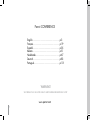 2
2
-
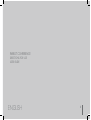 3
3
-
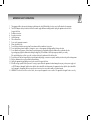 4
4
-
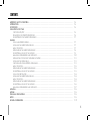 5
5
-
 6
6
-
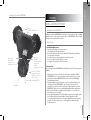 7
7
-
 8
8
-
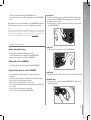 9
9
-
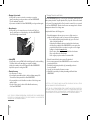 10
10
-
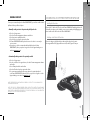 11
11
-
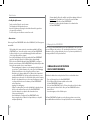 12
12
-
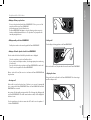 13
13
-
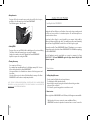 14
14
-
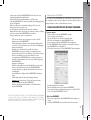 15
15
-
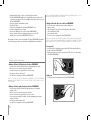 16
16
-
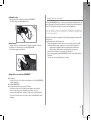 17
17
-
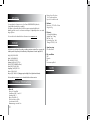 18
18
-
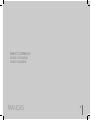 19
19
-
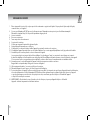 20
20
-
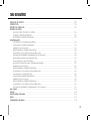 21
21
-
 22
22
-
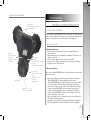 23
23
-
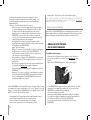 24
24
-
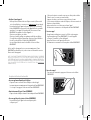 25
25
-
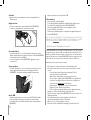 26
26
-
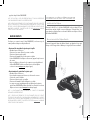 27
27
-
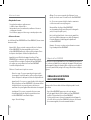 28
28
-
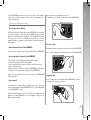 29
29
-
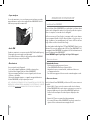 30
30
-
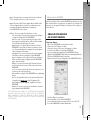 31
31
-
 32
32
-
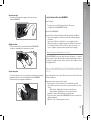 33
33
-
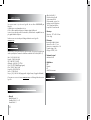 34
34
-
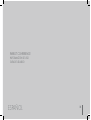 35
35
-
 36
36
-
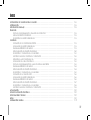 37
37
-
 38
38
-
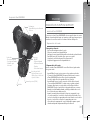 39
39
-
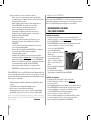 40
40
-
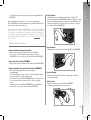 41
41
-
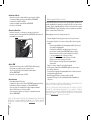 42
42
-
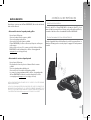 43
43
-
 44
44
-
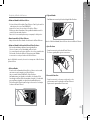 45
45
-
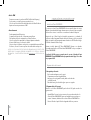 46
46
-
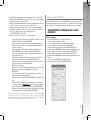 47
47
-
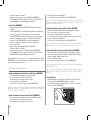 48
48
-
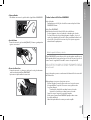 49
49
-
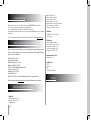 50
50
-
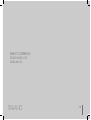 51
51
-
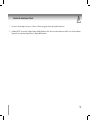 52
52
-
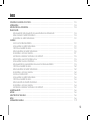 53
53
-
 54
54
-
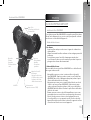 55
55
-
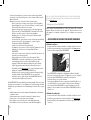 56
56
-
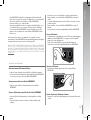 57
57
-
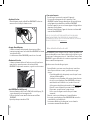 58
58
-
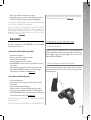 59
59
-
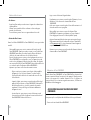 60
60
-
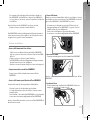 61
61
-
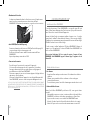 62
62
-
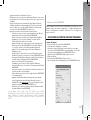 63
63
-
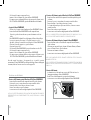 64
64
-
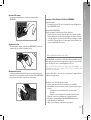 65
65
-
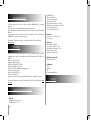 66
66
-
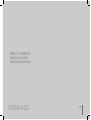 67
67
-
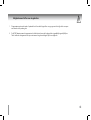 68
68
-
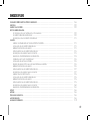 69
69
-
 70
70
-
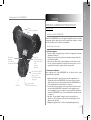 71
71
-
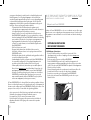 72
72
-
 73
73
-
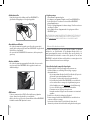 74
74
-
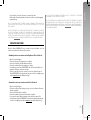 75
75
-
 76
76
-
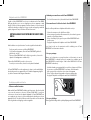 77
77
-
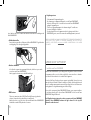 78
78
-
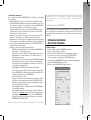 79
79
-
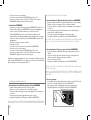 80
80
-
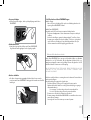 81
81
-
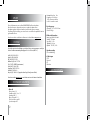 82
82
-
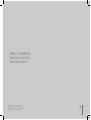 83
83
-
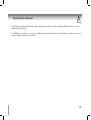 84
84
-
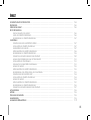 85
85
-
 86
86
-
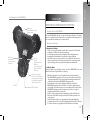 87
87
-
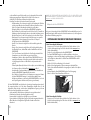 88
88
-
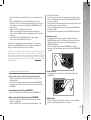 89
89
-
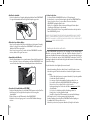 90
90
-
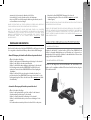 91
91
-
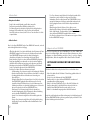 92
92
-
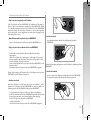 93
93
-
 94
94
-
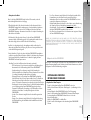 95
95
-
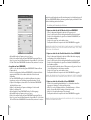 96
96
-
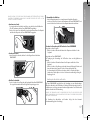 97
97
-
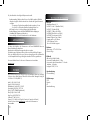 98
98
-
 99
99
-
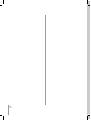 100
100
-
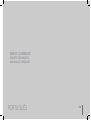 101
101
-
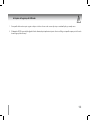 102
102
-
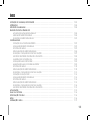 103
103
-
 104
104
-
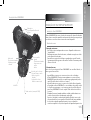 105
105
-
 106
106
-
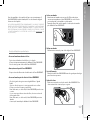 107
107
-
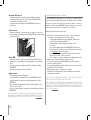 108
108
-
 109
109
-
 110
110
-
 111
111
-
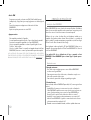 112
112
-
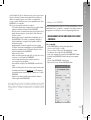 113
113
-
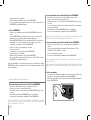 114
114
-
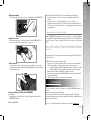 115
115
-
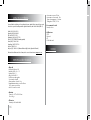 116
116
-
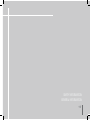 117
117
-
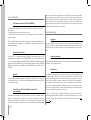 118
118
-
 119
119
-
 120
120
Parrot Conference Le manuel du propriétaire
- Catégorie
- Montres intelligentes
- Taper
- Le manuel du propriétaire
dans d''autres langues
- italiano: Parrot Conference Manuale del proprietario
- English: Parrot Conference Owner's manual
- español: Parrot Conference El manual del propietario
- Deutsch: Parrot Conference Bedienungsanleitung
- Nederlands: Parrot Conference de handleiding
- português: Parrot Conference Manual do proprietário
Documents connexes
-
Parrot DF3120 Le manuel du propriétaire
-
Parrot DF7220 Le manuel du propriétaire
-
Parrot MK6100 Manuel utilisateur
-
Parrot MK6100 Le manuel du propriétaire
-
Parrot MINIKIT Neo Manuel utilisateur
-
Parrot PHOTO VIEWER 7" Manuel utilisateur
-
Parrot 3200 LS-COLOR PLUS Manuel utilisateur
-
Parrot DF7700 Le manuel du propriétaire
-
Parrot MK6000 Le manuel du propriétaire
-
Parrot MKi9000 Manuel utilisateur